设备管理器检测设备是否有异常的解决方法有哪些 设备管理器检测设备是否有异常如何操作
时间:2017-07-04 来源:互联网 浏览量:
今天给大家带来设备管理器检测设备是否有异常的解决方法有哪些,设备管理器检测设备是否有异常如何操作,让您轻松解决问题。
设备管理器检测设备是否有异常的解决方法 设备管理器检测设备是否有异常怎么操作 当电脑出现了故障的时候,我们都会考虑是否的电脑上面某个驱动程序出现了故障导致的。这时就要打开设备管理器检查设备是否有异常了。下面是小编为大家介绍打开设备管理器检测设备是否有异常的解决方法,欢迎大家阅读。
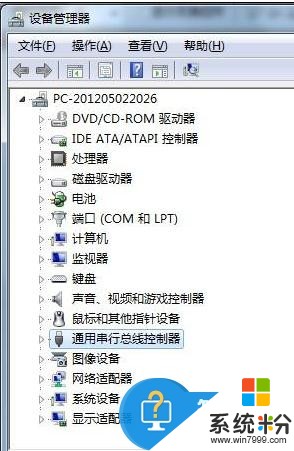
设备管理器检测设备是否有异常的解决方法
1、切换到电脑桌面,然后找到桌面上的【计算机】,用鼠标右击它,在弹出的选项上就能看到设备管理器了点击选择即可打开了。当然如果选择【属性】选项卡的话,然后进入到系统属性窗口,在上面也是能找到【设备管理器】的入口的。如图所示:
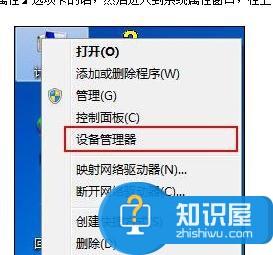
2、当然我们进入win7的控制面板,在控制面板的列表上也是能找到【设备管理器】选项卡的,然后点击进入即可打开了。如图所示:
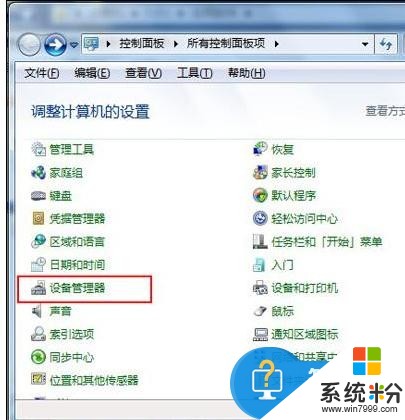
3、点击任务栏上面的【开始-运行】,然后在运行输入框上输入【devmgmt.msc】命令按回车键进入即可打开设备管理器了。如图所示:
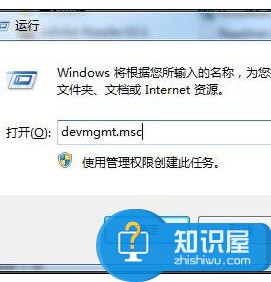
win XP打开设备管理器的方法和win7的方法都是差不多的。用户如果是XP系统的话,可以根据win7打开的方法步骤来打开即可。如果自己不会的话,那就按运行【devmgmt.msc】命令来打开吧。
设备管理器的程序文件在哪?
设备管理器的文件一般保存在系统盘C:WINDOWSsystem32目录下的devmgmt.msc程序。如果找不到的话,那就在c盘搜索栏上搜索【devmgmt.msc】即可找到设备管理器的文件了。
以上就是设备管理器检测设备是否有异常的解决方法有哪些,设备管理器检测设备是否有异常如何操作教程,希望本文中能帮您解决问题。
相关教程
- ·设备管理器有未知设备怎么解决 修复未知设备的具体方法有哪些
- ·电脑怎么知道麦克风有没有声音 如何测试电脑麦克风设备是否正常工作
- ·电脑的设备管理器打不开怎么解决 电脑的设备管理器打不开如何解决
- ·如何解决 设备管理器打不开的问题 设备管理器打不开怎么解决
- ·拒绝蹭网,如何全面检测蹭网设备? 拒绝蹭网,全面检测蹭网设备的方法?
- ·设备管理器中找不到声卡设备该如何解决 设备管理器中找不到声卡设备该怎样解决
- ·戴尔笔记本怎么设置启动项 Dell电脑如何在Bios中设置启动项
- ·xls日期格式修改 Excel表格中日期格式修改教程
- ·苹果13电源键怎么设置关机 苹果13电源键关机步骤
- ·word表格内自动换行 Word文档表格单元格自动换行设置方法
电脑软件热门教程
- 1 怎样通过无线让音箱播放手机中的音乐 通过无线让音箱播放手机中的音乐的方法
- 2 Windows无法验证发行者该如何解决 Windows无法验证发行者该怎么解决
- 3 Windows7无法开机显示0x000007B怎么办 w7开机蓝屏的原因
- 4微软Surface Pro 3美国学生特惠
- 5电脑前置面板连线错误
- 6语音对方听不到自己的声音怎么办 视频通话对方听不到自己说话怎么解决
- 7Call of Duty:Ghosts 显卡检测问题如何解决 Call of Duty:Ghosts 显卡检测问题解决方法
- 8家里网线端口面板(网线插座)怎样安装? 家里网线端口面板(网线插座)安装的方法有哪些?
- 9耳机如何来辨别真伪 用什么方法可以来识别耳机的真伪
- 10iPad Split View如何分屏 iPad Air分屏的方法?
